URL
Configuración General
Configuración general
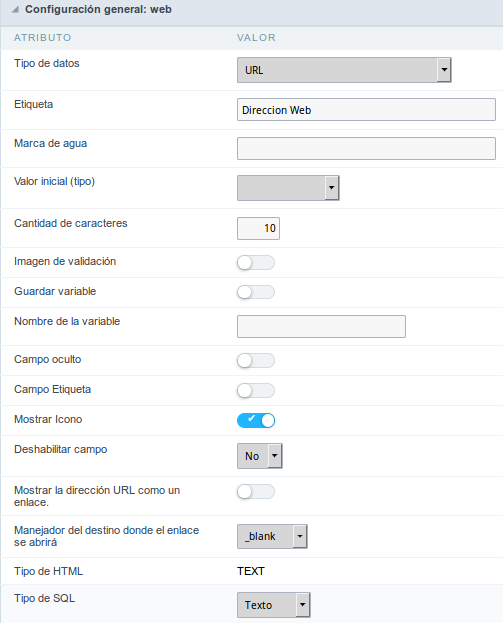 Interfaz de configuración de campo URL.
Interfaz de configuración de campo URL.
- Tipo de datos: Define el tipo de campo para la aplicación. Cuando se establece en URL, puede informar un valor de Enlace al campo.
-
Etiqueta: Define el título de un campo en la aplicación. Por ejemplo: si el campo está definido en la base de datos como cmp_name_client, será más claro para la comprensión del usuario si el nombre sería “Nombre del cliente”.
- Etiqueta debajo del campo: Define el mensaje que se mostrará debajo del campo.
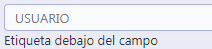
- Marca de agua : Crea un marcador de posición para el campo seleccionado.
- Valor inicial (tipo) : Le permite definir el valor inicial para el campo cuando está en modo insertar. Las opciones son:
- Definido : El campo recibirá el valor del campo de texto de la opción de valor definido.
- Fecha Sistema : El campo recibirá la fecha actual del servidor.
Si selecciona la Fecha del sistema, entonces no es necesario informar el atributo Valor inicial.
- Valor inicial : Usted informará el Valor Definido aquí.
 Interfaz de configuración de valor inicial.
Interfaz de configuración de valor inicial.
- Cantidad de caracteres : Defina la cantidad de caracteres permitidos para el campo.
- Imagen de validación : Permite mostrar una imagen al lado del campo cuando se valida.
- Guardar variable : Permite guardar una variable en la sesión con el valor del campo, que se puede usar en otras aplicaciones. Por ejemplo, en el formulario de inicio de sesión, el nombre de usuario se puede guardar en la sesión para que pueda mostrarse en el encabezado de otras aplicaciones.
- Nombre de la variable :Permite definir el nombre de la variable de sesión que recibirá el valor del campo.
- Campo oculto : Esta opción hace que el campo esté oculto, pero aún permite que su valor sea procesado a través de JavaScript o PHP.
- Campo Etiqueta : Estas opciones hacen que el campo se comporte como un campo de Solo lectura, no permitiendo modificaciones en su valor mientras está en modo Insertar o Actualizar.
 Interfaz de configuración de etiquetas.
Interfaz de configuración de etiquetas.
- Mostrar Icono : Muestra un ícono al lado del campo.
- Deshabilitar campo : Define si el campo se desactivará en “Modo de inserción”, “Modo de actualización” o en “insertar o actualizar el modo de”.
- Mostrar la dirección URL como un enlace. : Establece el contenido del campo como enlace seleccionable.
- Manejador del destino donde el enlace se abrirá : Dirígete hacia donde irá el enlace después de hacer clic
- Tipo de HTML : Objeto HTML que se usará para mostrar el campo en el formulario.
- Tipo de SQL : Informa el tipo de datos del campo en la base de datos.
Formato de Valores
Formato de valores
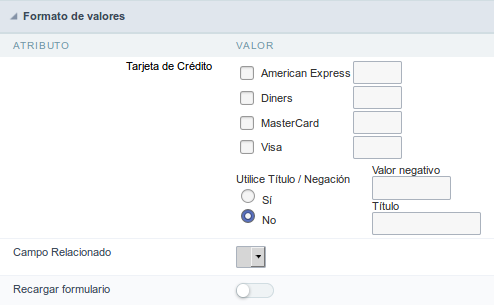 Interfaz del Formato de valores.
Interfaz del Formato de valores.
- Tarjeta de Crédito : Permite definir qué tarjetas se enumerarán y su valor interno.
- Utilice Título / Negación : Permite informar un nuevo valor si no se eligió una de las opciones anteriores (American Express, Diners, MasterCard y Visa). La etiqueta y el valor de esta opción se definen como el Valor Negativo y el Título.
- Valor negativo : Valor de la nueva opción si no se eligió una de las opciones anteriores (American Express, Diners, MasterCard y Visa).
- Título : Etiqueta de la nueva opción si no se eligió una de las opciones anteriores (American Express, Diners, MasterCard y Visa).
- Campo Relacionado : Deberá informar cuál de los campos contiene los valores de un Número de tarjeta de crédito para que las validaciones se puedan realizar correctamente.
- Recargar formulario : Recarga el formulario cuando se modifica el valor del campo.
Opciones de Lookup
Configuraciones de Lookup
Método utilizado para colocar una descripción al lado del campo.
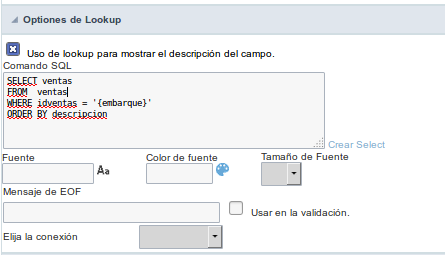 Pantalla configuracion del campo Lookup.
Pantalla configuracion del campo Lookup.
- Uso de lookup para mostrar el descripción del campo. : Cuando está habilitado, la configuración de lookup está habilitada y abre más configuraciones.
- SQL : Define el comando SQL que va a recuperar los valores de la base de datos. Para construir un comando SQL, es posible usar la herramienta SQL Builder. El formato SQL debe tener el siguiente formato:
SELECT Field_displayed FROM table WHERE Key_Field = '{Form_Field}'
El campo Formulario debe ser referenciado con las llaves {}. Mientras ejecuta la aplicación, el campo dentro de las llaves se reemplaza por su valor en la tabla.
- Fuente : Define la fuente utilizada para mostrar la búsqueda.
- Color de fuente : Define el color en HEX para la pantalla de búsqueda.
- Tamaño de Fuente : Define el tamaño de la fuente en la pantalla de lookup.
- Mensaje de EOF : Define un mensaje que se mostrará si no hay resultados para el registro.
- Usar en la validación : Cuando está habilitado, generará una validación automática basada en la búsqueda, en caso de que no haya registros encontrados, el mensaje se mostrará como una advertencia (cuando se actualice o se incluya un registro).
 Interfaz de validación de configuraciones de Lookup.
Interfaz de validación de configuraciones de Lookup.
- Elija la conexión : Le permite seleccionar otra conexión específica existente en el proyecto. El comando de selección se realizará en la segunda conexión.
Configuración de Visualización
La configuración de visualización permite definir el CSS para los campos individualmente. Para cada Configuración de pantalla de Scriptcase, existen los mismos atributos disponibles para esta interfaz.
 Interfaz Configuración de visualización.
Interfaz Configuración de visualización.
- CSS del título
- Fuente : Permite elegir el tipo de letra, que se aplicará al título del campo de la aplicación.
- Tamaño de Fuente: : Permite elegir el tamaño de letra, que se aplicará al título del campo de la aplicación.
- Color de fuente :Permite elegir un color para la fuente desde la paleta de colores.
- Color de fondo : Permite definir el color para el campo, el color se puede seleccionar de la paleta de colores.
- Negrita : Aplica el estilo en negrita a la fuente.
- Subrayado : Aplica el estilo de subrayado a la fuente.
- Tamaño del borde : Aplica el tamaño del borde al título del campo.
- Color del borde : Permite elegir un color para el borde, usando una paleta de colores para aplicar al título.
- Alinear horizontal : Permite colocar la etiqueta del campo en la posición deseada (izquierda, derecha, centro y justificar).
- Alinear vertical : Permite colocar la etiqueta del campo en la posición deseada (línea base, sub, super, arriba, texto arriba, medio, abajo, fondo de texto).
- Anchura : Para definir un ancho para el título del campo.
- Altura : Para definir una altura para el título del campo.
- CSS del Campo
- Fuente : Permite elegir el tipo de letra, que se aplicará al campo de la aplicación.
- Tamaño de Fuente : Permite elegir el tamaño de letra, que se aplicará al campo de la aplicación.
- Color de fuente :Permite elegir un color para la fuente desde la paleta de colores.
- Color de fondo : Permite definir el color para el campo, el color se puede seleccionar de la paleta de colores.
- Negrita : Aplica el estilo en negrita a la fuente.
- Subrayado : Aplica el estilo de subrayado a la fuente.
- Tamaño del borde : Aplica el tamaño del borde al campo.
- Color del borde : Permite elegir un color para el borde, usando una paleta de colores para aplicar al campo.
- Alinear horizontal : Permite colocar el objeto de entrada en la posición deseada (izquierda, derecha, centro y justificar)
- Alinear vertical : Permite colocar el campo en la posición deseada (línea base, sub, super, arriba, texto arriba, medio, abajo, fondo de texto).
- Anchura : Para definir un ancho para el campo.
- Altura : Para definir una altura para el campo.
- CSS del OBJETO INPUT
- Fuente : Permite elegir el tipo de letra, que se aplicará al objeto de entrada. Por ejemplo: Radio, Seleccionar, Texto, etc.
- Tamaño de Fuente : Permite elegir el tamaño de fuente que se aplicará al campo de aplicación.
- Color de fuente :Permite elegir un color para la fuente desde la paleta de colores.
- Color de fondo : Permite definir el color para el objeto de entrada, el color se puede seleccionar desde la paleta de colores.
- Negrita : Aplica el estilo en negrita a la fuente.
- Subrayado : Aplica el estilo de subrayado a la fuente.
- Tamaño del borde : Aplica el tamaño del borde al objeto de entrada.
- Color del borde : Permite elegir un color para el borde, usando una paleta de colores para aplicar al objeto de entrada.
- Alinear horizontal : Permite colocar el objeto de entrada en la posición deseada (izquierda, derecha, centro y justificar).
- Vertical Alignment :Permite colocar el objeto de entrada en la posición deseada (línea de base, sub, super, arriba, texto arriba, medio, abajo, fondo de texto).
- Anchura : Para definir un ancho para el objeto de entrada.
- Altura : Para definir una altura para el objeto de entrada.
Configuración de Ayuda
Permite que el desarrollador añada instrucciones y consejos de uso en el campo, permitiendo así que los desarrolladores ayuden a los usuarios en el entendimiento y la utilización del sistema.

Descripción de los atributos de configuración.
Describa Ayuda
Área destinada a la inclusión del texto que será presentado en la aplicación de acuerdo con el tipo seleccionado abajo.
Tipo de ayuda
Define qual és el tipo de ayuda.
Sugerencia
Muestra un icono estándar ? al lado del campo. Al colocar el ratón sobre el ícono, aparecerá el mensaje.

Texto
Muestra el texto dentro de un <span> </ span>al lado del campo.

Pop-up
Muestra un icono estándar ? al lado del campo. Para ver el mensaje basta con hacer clic en el icono, aparecerá una ventana emergente que contiene el texto.
El icono que aparece al seleccionar los tipos Hint o Popup varía según el tema que se utiliza. Este icono se puede cambiar en [css dos botoes].
Tippy

Muestra un icono estándar ? junto al campo. Al pasar el mouse sobre el ícono, el mensaje se mostrará de una manera más fácil de usar.
Configuración del tipo de ayuda (Tippy)

-
Descripción de ayuda: Define dónde se mostrará el botón de ayuda del campo.
-
Posición del botón de ayuda: define la posición de visualización de la sugerencia de Tippy en relación con el icono de ayuda del campo.
-
Tiempo para abrir hin Tippy: Define el tiempo en milisegundos para que se muestre la sugerencia de Tippy después de que el mouse pasa sobre el ícono de ayuda.
-
Tiempo para cerrar Tippy: establece el tiempo en milisegundos para que la sugerencia de Tippy esté oculta después de que el mouse abandona el ícono de ayuda.
-
Ancho del hint Tippy: establece el ancho de la sugerencia Tippy en píxeles.
Posición del botón de ayuda (Excepto Tippy)
Define donde el botón de ayuda aparecerá en el campo de aplicación en ejecución. Las opciones son:
Al lado: El icono de ayuda aparecerá al lado del campo. En la columna: El icono de ayuda aparecerá junto a la etiqueta del campo.

